Ovi 地图移动版
版本 1
�
目录
地图概述
我的当前位置
查看您的当前位置和地图
地图视图
更改地图的外观
下载和更新地图
使用指南针
关于定位方法
查找地点
查找位置
查看位置详情
收藏
储存位置和路线
查看并整理位置或路线
向好友发送位置信息
同步收藏夹
共享位置
驾车和步行
获取语音指导
驾驶至目的地
导航视图
2
3
3
3
4
4
4
5
5
6
6
6
7
7
7
7
8
8
9
9
9
10
获取路况信息与安全信息
步行至目的地
规划路线
地图快捷方式
10
11
11
12
© 2010 诺基亚。保留所有权利。
�
地图概述
选择功能表 > 地图。
欢迎使用“地图”。
卫星图像、指南、天气和交通信息等内容以及相关服
务由独立于诺基亚的第三方制作及提供。此类内容在
一定程度上可能并不准确和完整,而且它是否可用取
决于运营商是否提供此内容。不要完全依赖前述内容
和相关服务。
“地图”可向您显示邻近信息,帮助您规划路线,并指
我的当前位置
导您到达目的地。
• 查找城市、街道和服务。
• 利用逐路段指导把握前行的路线。
• 在移动设备和 Ovi 地图互联网服务之间同步收藏的
位置和路线。
• 查看天气预报以及其他当地信息 (如有)。
地图功能的提供情况取决于各个国家或地区的法律 (例
如,由于法律限制,在某些国家或地区可能不提供地
图功能)。诺基亚对有关地图的可用性 (包括地图的精
确性、正确性和更新) 的所有保证概不承担任何责任。
注意: 下载地图、卫星图像、语音文件、指南或交通
信息等内容,可能需要传输大量数据 (网络服务)。
某些服务并非适用于所有国家/地区,并且可能仅以选
定的语言提供。 服务的提供情况可能取决于网络。 有
关更多信息,请向网络服务提供商咨询。
从某种程度上讲,几乎所有数字定位图都不太准确,
还可能不够完整。因此请勿完全依赖为设备下载的定
位图。
© 2010 诺基亚。保留所有权利。
查看您的当前位置和地图
在地图上查看您的当前位置,浏览不同国家/地区和城
市的地图。
选择功能表 > 地图,然后选择我的当前位置。
将在地图上标明您的当
如果已建立 GPS 连接,则
前位置或上一已知位置。 如果该图标的颜色暗淡,则
表示没有 GPS 信号。
如果只有基于 Cell ID 的定位方式可用,则定位图标旁
边的红色光环指示您所在的大致区域。在人口密集区
域此估算值的精确度更高。
在地图上移动
使用导航键。 默认情况下,地图的方位朝北。
查看您的当前位置或上一个已知位置
按 0。
3
�
如果您浏览的区域不在设备上所储存的地图范围之内,
并且您具备有效的数据连接,那么您的设备会自动下
载新地图。
地图覆盖范围因国家和地区而异。
地图视图
1 选中位置
2 指示区
3 兴趣点 (例如,火车站或博物馆)
4 信息区域
更改地图的外观
以不同的模式查看地图,轻松识别您所在的位置。
选择功能表 > 地图,然后选择我的当前位置。
按 1 并从以下选项中进行选择:
地图 — 在标准地图视图中,您可以轻松查看位置名
称或高速公路编号等具体信息。
卫星 — 要查看详情,请使用卫星视图。
地形 — 快速浏览地形和高度,例如,当您在野外旅
行时。
在 2 维视图和 3 维视图之间切换
按 3。
下载和更新地图
要避免移动数据传输费用,请使用 Nokia Map Loader
应用程序将最新的地图和语音指导文件下载到计算机
上,然后将这些文件传送到您的移动设备上并储存起
来。
要在您的兼容计算机上安装 Nokia Map Loader,请访
问 www.nokia.com.cn/maps,然后按照相应的说明操
作。
提示: 开始旅行前将新地图储存到您的设备上,这样,
当您出国旅行时就可以在不建立互联网连接的情况下
浏览地图。
在使用 Nokia Map Loader 之前,您必须在移动设备上
使用“地图”应用程序至少浏览一次地图。
4
© 2010 诺基亚。保留所有权利。
�
使用诺基亚地图加载器下载地图
1 使用兼容 USB 数据线或蓝牙连接将设备连接至兼容
计算机。 如果您使用数据线,请选择“PC 套件”
作为 USB 连接方式。
文件,系统将提示您更新数据。
2 在计算机上打开 Nokia Map Loader。
3 如果针对您的设备提供了新版本的地图或新的语音
4 选择所需大陆和国家/地区。 面积较大的国家/地区
可能有多个区域地图,因此您可以下载所需的地
图。
5 选择地图,然后下载并将它们安装到您的设备中。
使用指南针
如果您的设备配备了指南针,则指南针启动后,指南
针箭头和地图将根据设备顶部的指向自动旋转。
选择功能表 > 地图,然后选择我的当前位置。
启动指南针
按 5。
关闭指南针
再按 5。 地图将指向北方。
指南针的轮廓为绿色表示指南针已启动。 如果指南针
需要校准,则其轮廓为红色或黄色。 要校准指南针,
请围绕所有轴连续旋转设备。
指南针的准确性有限,并且电磁场、金属物体或其他
外部环境可能会影响指南针的准确性。应始终对指南
针进行正确校准。
关于定位方法
“地图”应用程序可利用 GPS、A-GPS 或基于 Cell ID
的定位技术在地图上显示您所在的位置。
全球定位系统 (Global Positioning System, GPS) 是一
种基于卫星的导航系统,可用于计算位置信息。 辅助
GPS (A-GPS) 是一项网络服务,可以为您发送 GPS
数据,从而提高定位的速度和精确度。
当您首次使用“地图”应用程序时,系统将提示您定
义一个互联网接入点,以便下载地图信息或使用 A-
GPS。
表示卫星信号的可用性。 一个指示条表示
一颗卫星。 当设备寻找卫星信号时,指示条为黄色。
当设备从卫星接收的数据足够用来计算您的位置时,
指示条会变为绿色。 绿色指示条越多,表示位置计算
的结果就越可靠。
全球定位系统 (Global Positioning System, GPS) 由美
国政府运营,其准确性和维护由美国政府完全负责。
定位数据的准确性可能因美国政府调整 GPS 卫星而受
到影响,且可能根据美国国防部民用 GPS 政策和联邦
无线电导航计划作相应更改。卫星排列位置不合理也
会影响定位数据的准确性。能否收到 GPS 信号及其质
量可能因您的位置、建筑物、自然障碍和天气状况而
© 2010 诺基亚。保留所有权利。
5
�
受到影响。GPS 信号在建筑物内部或地下可能无法收
到,并可能受到混凝土和金属等材料的削弱。
GPS 不能用于精确的位置测量,且您不应完全依赖
GPS 接收机和蜂窝无线电网络提供的位置数据进行定
位或导航。
里程表的精确度有限,且可能出现舍入误差。精确度
也可能因是否收到 GPS 信号及其质量而受到影响。
基于 Cell ID 的定位技术可以通过移动设备当前连接的
基站确定您所在的位置。
定位的精确度可能在几米到几千米的范围内不等,具
体取决于可用的定位方法。
查找地点
查找位置
“地图”应用程序可以帮助您查找特定的位置以及要寻
找的业务类型。
选择功能表 > 地图,然后选择查找地方。
1 输入搜索条件,如街道地址或邮政编码。 要清除
2 选择出发。
3 在建议的匹配项列表中,滚动至所需的项目。 要
搜索栏,请选择清除。
在地图上显示该位置,请选择地图。
要在地图上查看搜索结果列表中的其他位置,请使
用导航键向上和向下滚动。
返回到建议的匹配项列表
选择列表。
搜索各种类型的邻近位置
选择浏览类别,然后选择所需类别,如购物、住宿或
交通。
如果找不到任何搜索结果,请检查搜索条件是否书写
正确。 在线搜索时,互联网连接出现问题也会影响搜
索结果。
如果您的设备上储存了所搜索区域的地图,则您可以
在不建立互联网连接的情况下获取搜索结果,从而避
免产生数据传输费用。
查看位置详情
查看特定位置或地点的详细信息,如宾馆或饭店 (如
有)。
选择功能表 > 地图,然后选择我的当前位置。
查看位置的详情
选择所需位置,按导航键,然后选择显示详情。
6
© 2010 诺基亚。保留所有权利。
�
收藏
储存位置和路线
储存地址、兴趣点和路线,方便以后快速查看。
选择功能表 > 地图。
址或位置,请选择搜索。
储存位置
1 在地图视图中,浏览至所需位置。 要搜索某个地
2 按导航键。
3 选择储存位置。
储存路线
1 在地图视图中,浏览至所需位置。 要搜索某个地
2 要增加更多路线点,请选择选项 > 加至路线。
3 选择增加新路线点以及相应选项。
4 选择显示路线 > 选项 > 储存路线。
查看储存的位置和路线
选择收藏 > 位置或路线。
址或位置,请选择搜索。
查看并整理位置或路线
利用“收藏夹”快速访问您保存的位置和路线。
例如在规划行程时,您可以将位置和路线放到一个收
藏中。
© 2010 诺基亚。保留所有权利。
选择功能表 > 地图,然后选择收藏夹。
在地图上查看保存的位置
1 选择位置。
2 浏览至相应位置。
3 选择地图。
要返回至所存位置列表,请选择列表。
创建收藏
选择创建新的收藏,然后输入收藏名称。
将保存的位置放入收藏
1 选择位置,然后选择一个位置。
2 选择整理收藏。
3 选择新收藏或现有的收藏。
如果您需要删除位置或路线,或者需要将路线放入收
藏中,请访问 Ovi 地图互联网服务 www.ovi.com。
向好友发送位置信息
若要与好友共享位置信息,请直接将这些详细信息发
送到好友的设备上。
将位置信息发送到好友的兼容设备上
在地图上选择所需位置,按导航键,然后选择发送。
7
�
同步收藏夹
通过计算机访问 Ovi 地图网站规划行程,将保存的位
置、路线和收藏与您的移动设备同步,从而随时随地
访问此行程规划。
要在移动设备和 Ovi 地图互联网服务之间同步位置、
路线和收藏,您需要一个诺基亚帐户。 如果您没有诺
基亚帐户,请在主视图中选择选项 > 帐户 > 诺基亚帐
户 > 新建帐户。
同步保存的位置、路线和收藏
选择收藏夹 > 与 Ovi 同步。 如果您没有诺基亚帐户,
系统将提示您创建帐户。
将设备设置为自动同步收藏夹
选择选项 > 设置 > 同步 > 更改 > 在开机和关机时。
进行同步要求建立互联网连接,并且可能会通过您的
服务提供商网络传输大量数据。 有关数据传送收费标
准的信息,请向您的服务提供商咨询。
要使用 Ovi 地图互联网服务,请访问 www.ovi.com。
共享位置
将您的当前位置随文字和照片一起发布到
Facebook。 您的 Facebook 好友可以在地图上看到您
的位置。
选择功能表 > 地图,然后选择共享位置。
请选择新建帐户。
要共享您的位置,您需要具有诺基亚帐户和 Facebook
帐户。
1 选择共享位置。
2 登录到您的诺基亚帐户;如果您没有诺基亚帐户,
3 登录到您的 Facebook 帐户。
4 选择您当前所在的位置。
5 输入您的状态更新。
6 要向帖子中附加照片,请选择增加照片。
7 选择共享位置。
管理 Facebook 帐户
在主视图中,选择选项 > 帐户 > 共享位置设置 >
Facebook。
共享自己的位置及查看他人的位置都需要互联网连
接。 这可能会传输大量数据,并产生一定的数据流量
费用。
现行的 Facebook 使用条款同样适用于在 Facebook
上共享位置。 请熟悉 Facebook 使用条款及其隐私惯
例,在向他人提供自己的位置数据或查看他人位置之
前应慎重。
在共享您的位置之前,务必仔细考量要共享位置的对
象。 请查看您所在社交网络的隐私设置,因为您可能
会与一大群人共享您的位置。
8
© 2010 诺基亚。保留所有权利。
�
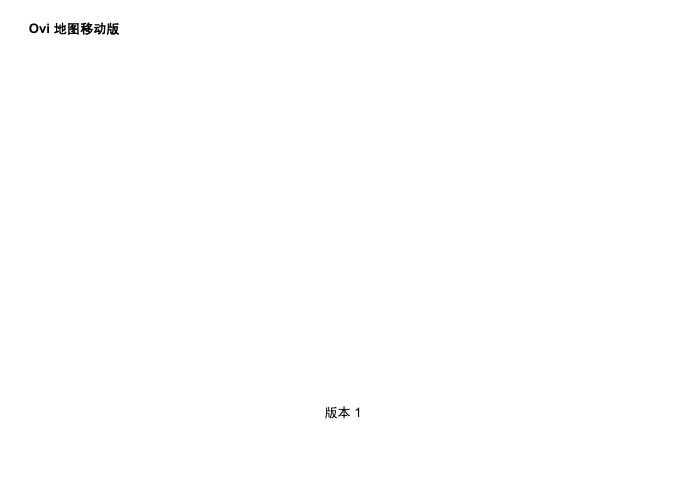
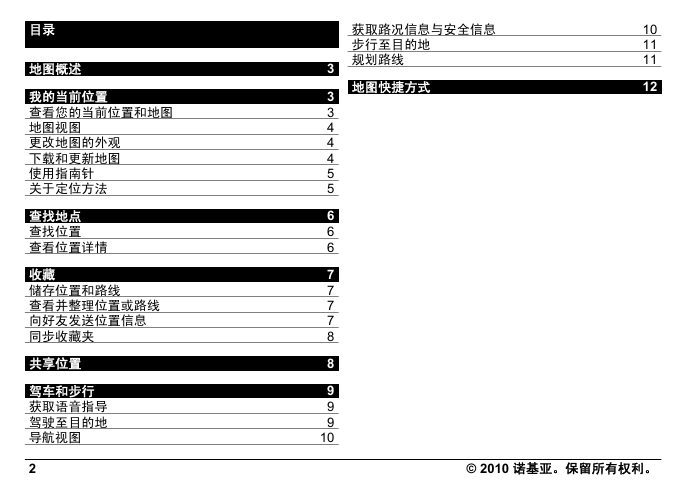
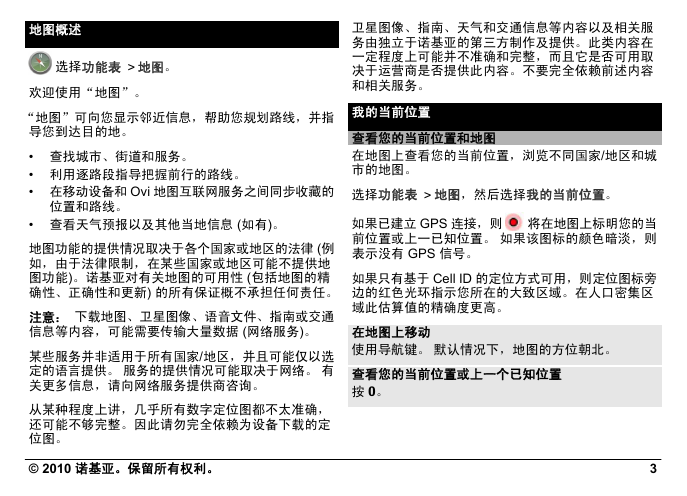
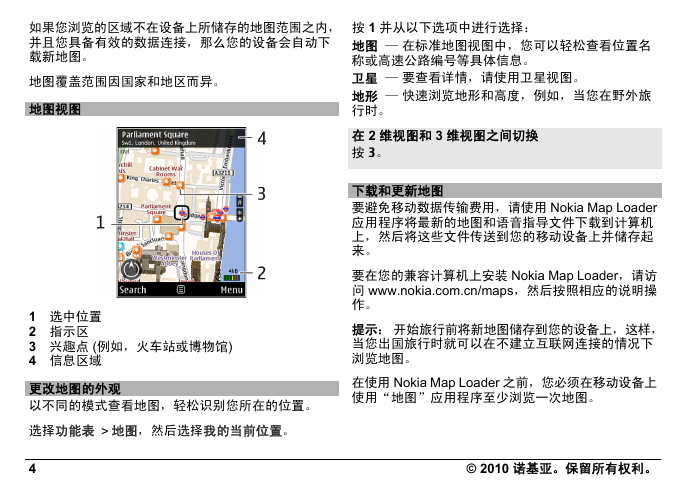
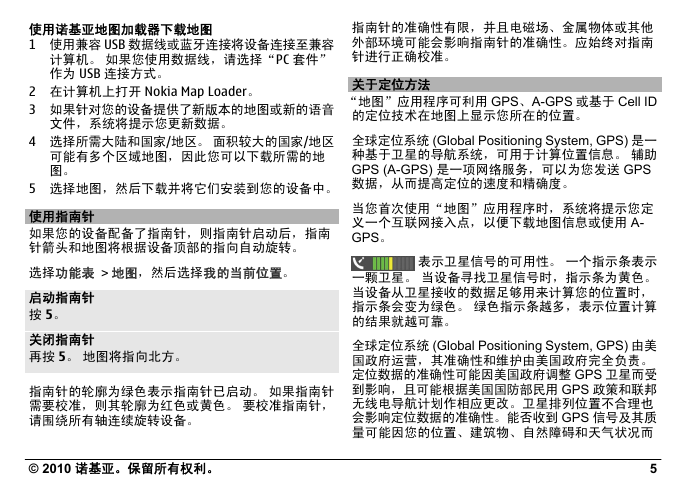
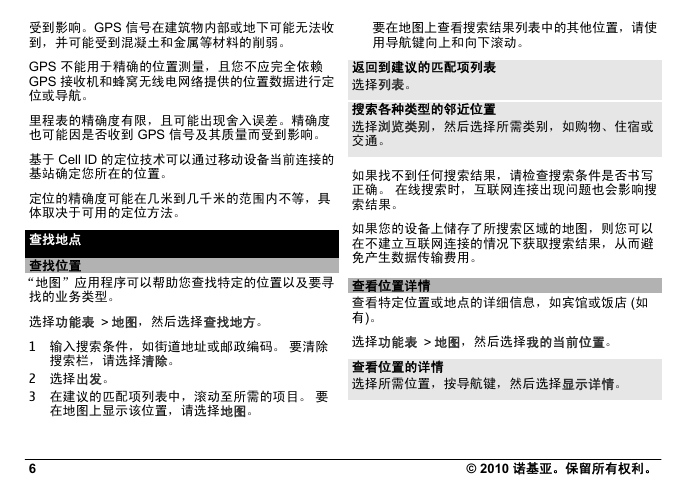

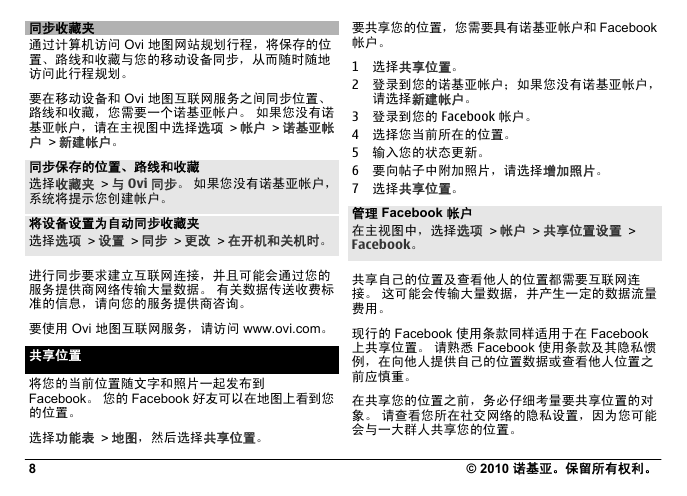
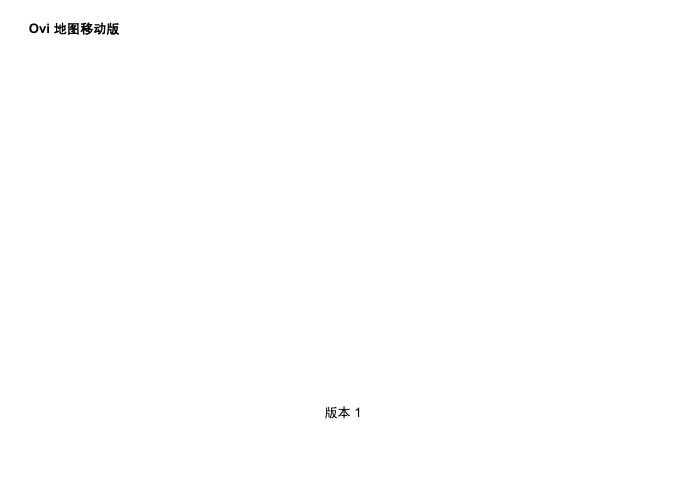
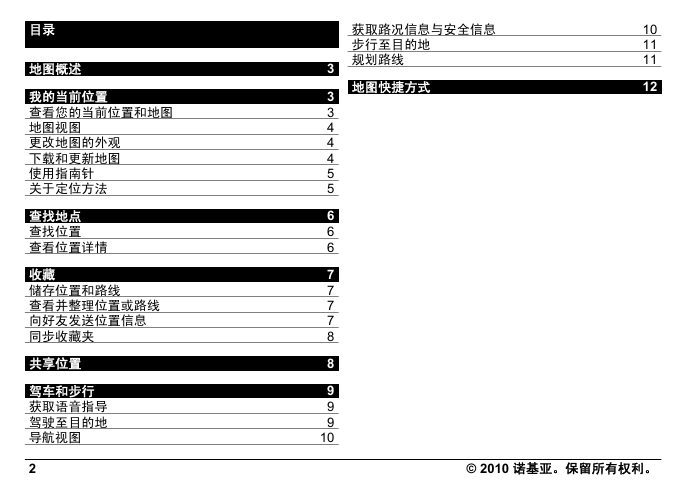
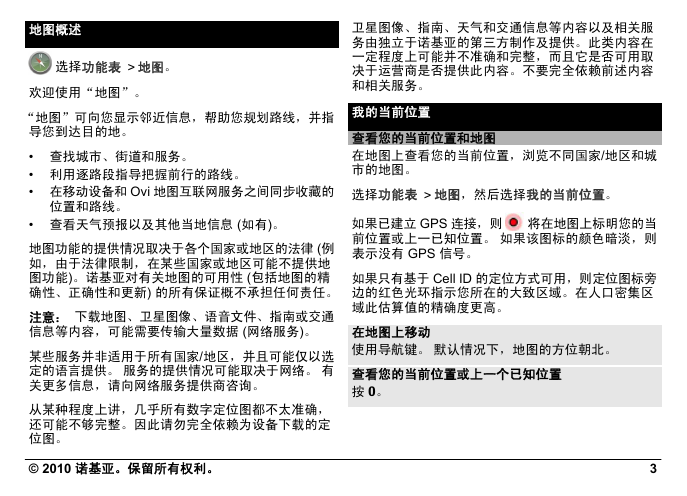
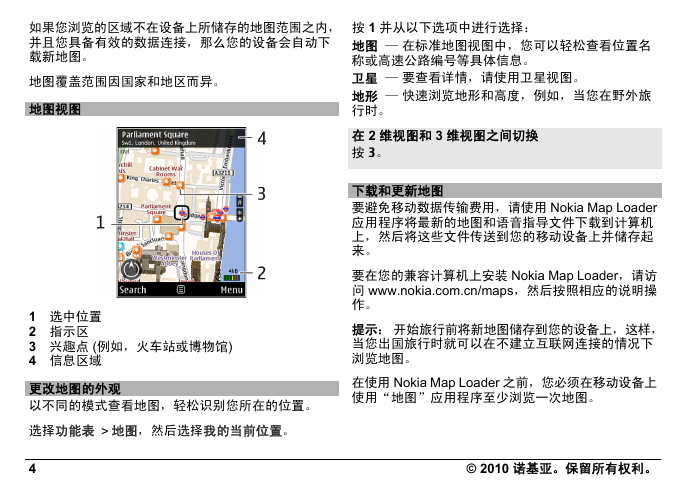
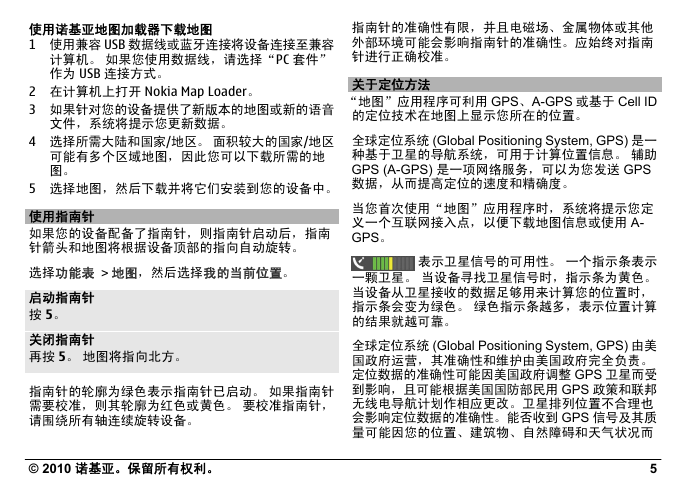
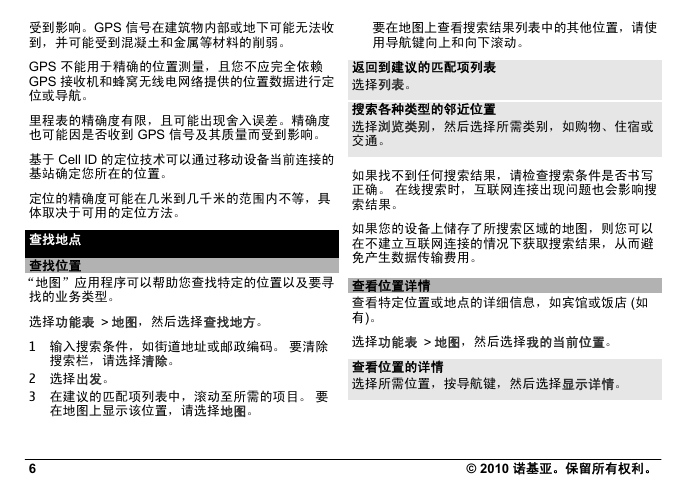

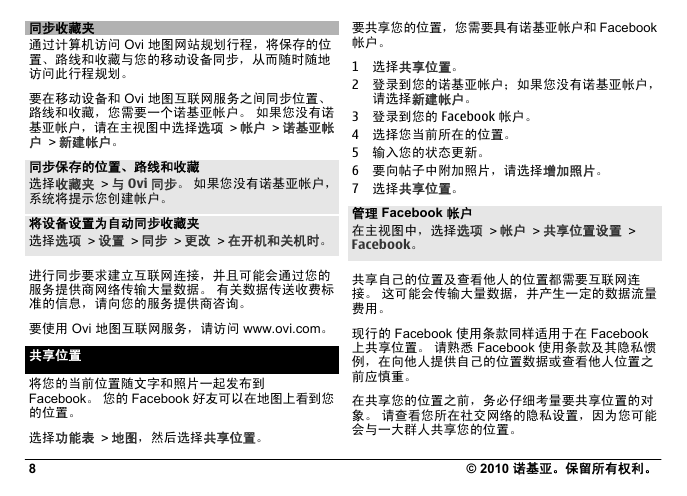
 2023年江西萍乡中考道德与法治真题及答案.doc
2023年江西萍乡中考道德与法治真题及答案.doc 2012年重庆南川中考生物真题及答案.doc
2012年重庆南川中考生物真题及答案.doc 2013年江西师范大学地理学综合及文艺理论基础考研真题.doc
2013年江西师范大学地理学综合及文艺理论基础考研真题.doc 2020年四川甘孜小升初语文真题及答案I卷.doc
2020年四川甘孜小升初语文真题及答案I卷.doc 2020年注册岩土工程师专业基础考试真题及答案.doc
2020年注册岩土工程师专业基础考试真题及答案.doc 2023-2024学年福建省厦门市九年级上学期数学月考试题及答案.doc
2023-2024学年福建省厦门市九年级上学期数学月考试题及答案.doc 2021-2022学年辽宁省沈阳市大东区九年级上学期语文期末试题及答案.doc
2021-2022学年辽宁省沈阳市大东区九年级上学期语文期末试题及答案.doc 2022-2023学年北京东城区初三第一学期物理期末试卷及答案.doc
2022-2023学年北京东城区初三第一学期物理期末试卷及答案.doc 2018上半年江西教师资格初中地理学科知识与教学能力真题及答案.doc
2018上半年江西教师资格初中地理学科知识与教学能力真题及答案.doc 2012年河北国家公务员申论考试真题及答案-省级.doc
2012年河北国家公务员申论考试真题及答案-省级.doc 2020-2021学年江苏省扬州市江都区邵樊片九年级上学期数学第一次质量检测试题及答案.doc
2020-2021学年江苏省扬州市江都区邵樊片九年级上学期数学第一次质量检测试题及答案.doc 2022下半年黑龙江教师资格证中学综合素质真题及答案.doc
2022下半年黑龙江教师资格证中学综合素质真题及答案.doc